Poisto Chroomium Browser (Viruksen Poisto-opas) - 2018 päivitys
Chroomium Browser Poisto-ohje
Mikä on Chroomium Browser?
Mikä on Chroomium Browser ja onko sen käyttö turvallista?
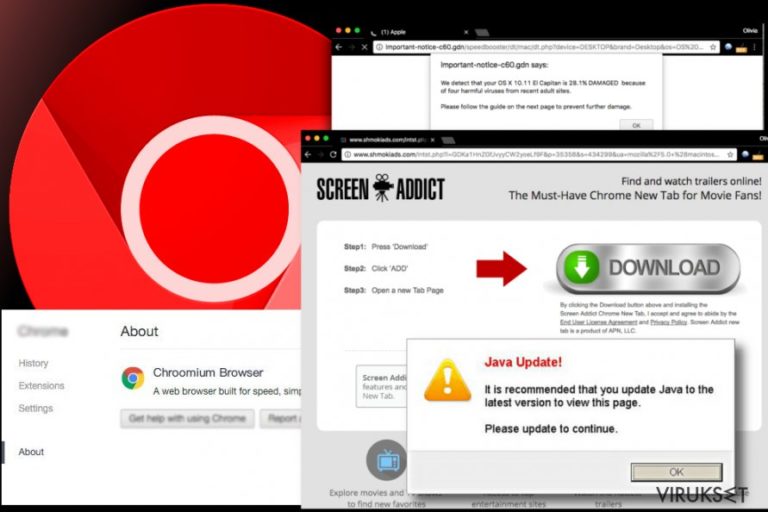
Chroomium Browser on potentiaalisesti ei toivottu ohjelma (PUP), joka pääsee tietokoneille muokattujen asennustiedostojen kautta ja korvaa ensisijaiset selainten kuvakkeet omillaan. Tämän hämärän ohjelmat tarkoitus on pakottaa sinut käyttämään tätä nettiselainta. Tämän lisäksi, se koettaa myös pettää tietokoneen käyttäjiä ja saada heidät uskomaan, että he käyttävät Google Chrome selainta. Chroomium Browser on rakennettu Chromium open-source koodilla, se EI kuitenkaan ole aito Google Chrome selain, vaikka se näyttääkin identtiseltä. Chroomium Browser PUP on mainosten tukema sovellus, joka käyttää yhteistyökumppanien markkinointia tulojen saamiseksi. Anna meidän selittää miten se toimii.
Kun tämä ohjelma asettaa epäilyttävät tiedostonsa uhrin tietokoneelle niin se poistaa muiden selainten kuvakkeet työpöydältä ja aloitusvalikosta ja korvaa ne Chroomium kuvakkeilla. Tällaiset kuvakkeet eivät eroa paljoa Chrome kuvakkeista, on siis helppo tulla petetyksi. Tämän seurauksena uhrit käynnistävät Chroomium Browserin ja käyttävät sitä.
Kuten me olemme jo maininneet, Chroomium Browser on mainosten tukema sovellus, joka on leimattu mainosohjelmaksi. Tällä tekaistulla selaimella on sisäänrakennettu laajennus jonka toimintona on näyttää erilaisia mainoksia tietokoneen käyttäjille. Tulet näkemään pop-up mainoksia, tekstiin sisällytettyjä linkkejä tai julisteita kun selaat nettiä tällä selaimella. Ole tarkkana ja älä klikkaa näitä mainoksia. Muussa tapauksessa voit alkaa kokemaan Chroomium Browser uudelleenohjauksia kolmansien osapuolien sivustoille jotka sponsoroivat tätä hämärää nettiselainta.
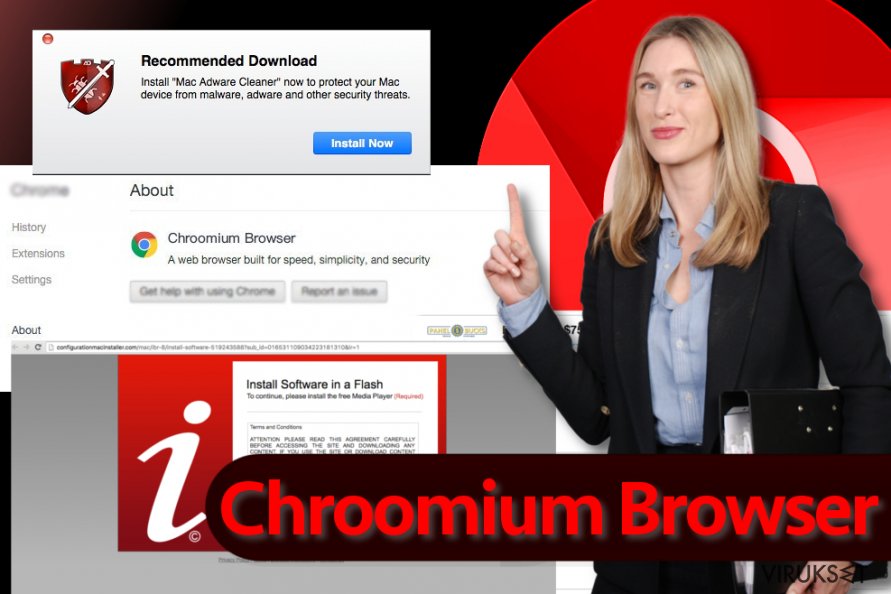
On sanomattakin selvää, että kolmansien osapuolien sivustoihin ei kannata luottaa, sinun ei kannata siis koettaa tutkia niitä. Älä erityisesti suostu asentamaan mitään ohjelmia kun vierailet tämän ohjelman sponsoroimilla sivuilla. Vaikka jotkut ohjelmat VOIVAT olla turvallisia niin muista, että voit myös nähdä suosituksia asentaa petollisia ohjelmia.
Ei ole tarpeen sanoa, että Chroomium browser voi pakottaa sinut vierailemaan epäluotettavilla sivuilla, me suosittelemme ETTET käytä tätä tekaistua nettiselainta vaan luotat laillisiin selaimiin sen sijaan. Poistaakseesi Chroomium Browser PUPin, me suosittelemme käyttämään haittaohjelman poistajaa, kuten FortectIntego.
Kuinka Chroomium Browser kaappasi PC:ni?
Tämä petollinen sovellus voidaan lisätä joihinkin ilmaisohjelmiin ja levittää niiden mukana. siksi me suosittelemme tutkimaan jokaisen asennustiedoston kaikista ilmaisohjelmista jonka olet laatamassa Internetistä. Sinun pitää tutkia tarkasti ohjelman Käyttäehdot ja Yksityisyyden Suoja ja etsiä lauseita ”kolmansien osapuolien ohjelmien promotoinnista”.
Sitten sinun pitää valita määrätty asennustapa joka voi paljastaa valinnaiset sovellukset jotka on voitu lisätä haluamaasi ohjelmaan. Tästä syystä sinun kannattaa valita Edistynyt tai Kustomoitu asennustapa. Tämä valinta avaa uuden asennusikkunan tai laajentaa nykyistä ja paljastaa valinnaisten ohjelmien listan jotka on liitetty haluamaasi ohjelmaan. Poista ruksi kohdista jossa ehdotetaan niiden asennusta, tämä on kaikki mitä sinun tulee tehdä.
Kuinka poistaa Chroomium Browser?
Mainosohjelmien poistaminen on itseasiassa kohtalaisen helppoa, voit jopa tehdä sen manuaalisesti. Sinun pitää vain löytää mainosohjelmaan liittyvät tiedostot tietokoneeltasi ja poistaa ne. Voidaksemme tehdä tämän helpommaksi, me olemme valmistelleet sinulle manuaaliset poisto-ohjeet kuvien kera.
Löydät nämä ohjeet tämän artikkelin alta. Jos kuitenkin haluat taata reaaliaikaisen tietokoneen suojauksen ja taataksesi, että se on priima kunnossa, me suosittelemme luotettavan haittaohjelman poistajan asentamista ja järjestelmän täyttä tarkistamista sen avulla. Se tarkistaa koko PC:n uhkien varalta ja poistaa ne.
Voit poistaa viruksen vahingot FortectIntego avulla. SpyHunter 5Combo Cleaner ja Malwarebytes ovat suositeltavia löytämään potentiaalisesti ei toivotut ohjelma sekä virukset kaikkine tiedostoineen ja niihin liittyvine rekisterimerkintöineen.
Manuaalinen Chroomium Browser Poisto-ohje
Poista Windowsista
Poistaaksesi Chroomium Browser Windows 10/8 laitteilta, ole hyvä ja seuraa näitä askeleita:
- Kirjoita Control Panel/Ohjauspaneeli Windows hakulaatikossa ja paina Enter tai paina hakutulosta.
- Osiossa Programs, valitse Uninstall a program.

- Löydä listalta merkinnät, jotka liittyvät Chroomium Browser (tai muut viimeksi asennetut epäilyttävät ohjelmat).
- Klikkaa oikealla sovellukseen ja valitse Uninstall.
- Jos User Account Control ilmaantuu, paina Yes.
- Odota, kunnes poistoprosessi on valmis ja paina OK.

Jos olet Windows 7/XP käyttäjä, jatka seuraavia ohjeita seuraamalla:
- Paina Windows Start > Control Panel oikealla (jos olet Windows XP käyttäjä, paina Add/Remove Programs).
- Ohjauspaneelissa, paina Programs > Uninstall a program.

- Valitse ei toivotut sovellukset painamalla sitä kerran.
- Ylhäältä, paina Uninstall/Change.
- Vahvistuslaatikossa, paina Yes.
- Paina OK kun poistoprosessi on valmis.
Poista Chroomium Browser Mac OS X järjestelmästä
-
Jos käytössäsi on OS X, klikkaa Go painiketta näytön vasemmassa yläkulmassa ja valitse Applications.

-
Odota kunnes näet Applications kansion ja etsi Chroomium Browser tai muut siellä olevat epäilyttävät ohjelmat. Klikkaa jokaista tällaista merkintää ja valitse Move to Trash.

Nollaa MS Edge/Chromium Edge
Poista ei-toivotut laajennukset MS Edge selaimelta:
- Valitse Menu (kolme pystypistettä selainikkunan oikeasta yläkulmasta) ja valitse Extensions.
- Listalta, valitse laajennukset ja paina Hammasratas kuvaketta.
- Paina Uninstall alhaalta.

Poista evästeet ja muut selaintiedot:
- Paina Menu (kolme pystypistettä selainikkunan oikeasta yläkulmasta) ja valitse Privacy & security.
- Osiossa Clear browsing data, valitse Päätä mitä poistat.
- Valitse kaikki (paitsi salasanat, vaikka voit laittaa myös medialisenssit mukaan, jos käytössä) ja paina Clear.

Nollaa uuden välilehden ja kotisivun asetukset:
- Paina menu kuvaketta ja valitse Settings.
- Etsi On startup osio.
- Paina Disable jos löydät epäilyttäviä sivustoja.
Nollaa MS Edge jos yllä olevat askeleet eivät toimineet:
- Paina Ctrl + Shift + Esc ja avaa Tehtävienhallinta.
- Paina More details nuolta ikkunan alareunassa.
- Valitse Details välilehti.
- Selaa nyt alas ja etsi kaikki merkinnä, joissa on Microsoft Edge nimi. Klikkaa oikealla jokaista ja valitse End Task jotta MS Edge sammuu.

Jos tämä ratkaisu ei auttanut sinua, sinun pitää käyttää edistynyttä Edge nollaustapaa. Muista pitää mielessäsi, että sinun pitää varmuuskopioida tiedostosi ennen jatkamista.
- Etsi seuraava kansio tietokoneeltasi: C:\\Users\\%username%\\AppData\\Local\\Packages\\Microsoft.MicrosoftEdge_8wekyb3d8bbwe.
- Paina Ctrl + A näppäimistöltäsi ja valitse kaikki kansiot.
- Klikkaa oikealla ja valitse Delete

- Nyt Klikkaa Start painiketta Oikealla ja valitse Windows PowerShell (Admin).
- Kun uusi ikkuna aukeaa, kopioi ja liitä seuraava komento ja paina sitten Enter:
Get-AppXPackage -AllUsers -Name Microsoft.MicrosoftEdge | Foreach {Add-AppxPackage -DisableDevelopmentMode -Register “$($_.InstallLocation)\\AppXManifest.xml” -Verbose

Ohjeet Chromium-pohjaiselle Edge selaimelle
Poista laajennukset MS Edge selaimelta (Chromium):
- Avaa Edge ja paina valitse Settings > Extensions.
- Poista ei-toivotut laajennukset painamalla Remove.

Tyhjennä välimuisti ja sivustotiedot:
- Paina Menu ja mene Settings.
- Valitse Privacy and services.
- Osiossa Clear browsing data, valitse Choose what to clear.
- Osiossa Time range, valitse All time.
- Valitse Clear now.

Nollaa Chromium-pohjainen MS Edge:
- Paina Menu ja valitse Settings.
- Valitse vasemmalta Reset settings.
- Valitse Restore settings to their default values.
- Vahvista painamalla Reset.

Nollaa Mozilla Firefox
Poista vaarallinen laajennus:
- Avaa Mozilla Firefox selain ja klikkaa Menu (kolme vaakaviivaa ikkunan oikeassa yläkulmassa).
- Valitse Add-ons.
- Täällä, valitse laajennus, joka liittyy Chroomium Browser ja klikkaa Remove.

Nollaa kotisivu:
- Klikkaa kolmea vaakaviivaa valikon oikeassa yläkulmassa.
- Valitse Options.
- Home vaihtoehdon alla, anna sivu, jonka haluat avautuvan, kun avaat Mozilla Firefox selaimen.
Tyhjennä evästeet ja sivustotiedot:
- Klikkaa Menu ja valitse Options.
- Mene Privacy & Security osioon.
- Selaa alas ja etsi Cookies and Site Data.
- Klikkaa Clear Data…
- Valitse Cookies and Site Data, sekä Cached Web Content ja paina Clear.

Nollaa Mozilla Firefox
Jos Chroomium Browser ei poistunut yllä olevien ohjeiden avulla, niin nollaa Mozilla Firefox:
- Avaa Mozilla Firefox selain ja klikkaa Menu.
- Mene Help osioon ja valitse Troubleshooting Information.

- Give Firefox a tune up osiossa, klikkaa Refresh Firefox…
- Kun pop-up ilmaantuu, niin vahvista toiminto painamalla Refresh Firefox – tämän pitäisi suorittaa Chroomium Browser poisto.

Nollaa Google Chrome
Poista vaaralliset laajennukset Google Chrome selaimelta:
- Avaa Google Chrome, paina Menu (kolme pystypistettä oikeassa yläkulmassa) ja valitse More tools > Extensions.
- Uudelleen avautuvassa ikkunassa näet kaikki asennetut laajennukset. Poista epäilyttävät laajennukset painamalla Remove.

Puhdista välimuisti ja verkkotiedot Chrome selaimelta:
- Paina Menu ja valitse Settings.
- Osiosta Privacy and security, valitse Clear browsing data.
- Valitse Browsing history, Cookies and other site data, sekä Cached images ja files.
- Paina Clear data.

Vaihda kotisivusi:
- Paina menu ja valitse Settings.
- Etsi epäilyttäviä sivustoja On startup osiosta.
- Paina Open a specific or set of pages ja paina kolmea pistettä löytääksesi Remove vaihtoehdon.
Nollaa Google Chrome:
Jos aikaisemmat tavat eivät auttaneet sinua, nollaa Google Chrome poistaaksesi kaikki komponentit:
- Paina Menu ja valitse Settings.
- Osiosta Settings, selaa alas ja paina Advanced.
- Selaa alas ja etsi Reset and clean up osio.
- Paina sitten Restore settings to their original defaults.
- Vahvista painamalla Reset settings viimeistelläksesi poiston.

Nollaa Safari
Poista ei-toivotut laajennukset Safari selaimelta:
- Paina Safari > Preferences…
- Uudessa ikkunassa, paina Extensions.
- Valitse ei-toivottu laajennus, joka liittyy Chroomium Browser ja valitse Uninstall.

Poista evästeet ja muut sivustotiedot Safari selaimelta:
- Paina Safari > Clear History…
- Avautuvasta valikosta, osiossa Clear, valitse all history.
- Vahvista painamalla Clear History.

Nollaa Safari elleivät yllä mainitut askeleet auttaneet sinua:
- Paina Safari > Preferences…
- Mene Advanced välilehteen.
- Laita ruksi Show Develop menu valikkopalkissa.
- Paina valikkopalkissa Develop, ja valitse Empty Caches.

Kun olet poistanut tämän potentiaalisesti ei toivotun ohjelman (PUP) ja korjannut kaikki nettiselaimesi, me suosittelemme PC järjestelmäsi tarkistamista maineikkaalla haittaohjelman poistajalla. Tämä auttaa sinua poistamaan Chroomium Browser rekisterimerkinnät ja tunnistaa myös vastaavat loiset tai mahdolliset haittaohjelmat tietokoneellasi. Voit käyttää tähän tarkoitukseen meidän arvostamia haittaohjelman poistajia: FortectIntego, SpyHunter 5Combo Cleaner tai Malwarebytes.
Suositeltavaa sinulle
Älä anna hallituksen vakoilla sinua
Hallituksella on useita ongelmia, mitä tulee käyttäjien tietojen seuraamiseen ja asukkaiden vakoiluun, joten sinun kannattaa ottaa tämä huomioon ja oppia lisää hämärien tietojen keräystavoista. Vältä ei-toivottua hallituksen seurantaa tai vakoilua ja ole täysin nimetön internetissä.
Voit valita eri sijainnin, kun menet verkkoon ja käyt käsiksi materiaalin, jota haluat ilman sisältörajoituksia. Voit helposti nauttia riskittömästä internetyhteydestä pelkäämättä hakkerointia, kun käytät Private Internet Access VPN palvelua.
Hallitse tietoja joihin hallitus tai muu toivomaton osapuoli voi päästä käsiksi ja selata nettiä ilman vakoilua. Vaikka et ota osaa laittomiin toimiin tai luotat valitsemiisi palveluihin, alustoihin, epäilet omaa turvallisuuttasi ja teet varotoimia käyttämällä VPN palvelua.
Varmuuskopioi tiedot myöhempää käyttöä varten, haittaohjelmahyökkäyksen varalta
Tietokoneen käyttäjät voivat kärsiä useista menetyksistä verkkotartuntojen takia tai omien virheiden takia. Haittaohjelman luomat ohjelmaongelmat tai suorat tietojen menetykset salauksen takia, voi johtaa ongelmiin laitteellasi tai pysyviin vahinkoihin. Kun sinulla on kunnolliset päivitetyt varmuuskopiot, voit helposti palauttaa ne sellaisen tapahtuman jälkeen ja palata töihin.
On tärkeää luoda päivityksiä varmuuskopioistasi, kun laitteeseen tehdään muutoksia, jotta voit päästä takaisin pisteeseen, jossa työskentelit haittaohjelman tehdessä muutoksia tai ongelmat laitteella aiheuttavat tiedostojen tai suorituskyvyn saastumisen. Luota tällaiseen käytökseen ja tee tietojen varmuuskopioinnista päivittäinen tai viikoittainen tapa.
Kun sinulla on aikaisempi versio jokaisesta tärkeästä dokumentista tai projektista, niin voit välttää turhautumisen ja hajoamiset. Se on kätevää, kun haittaohjelma tapahtuu yllättäen. Käytä Data Recovery Pro järjestelmän palautukseen.


